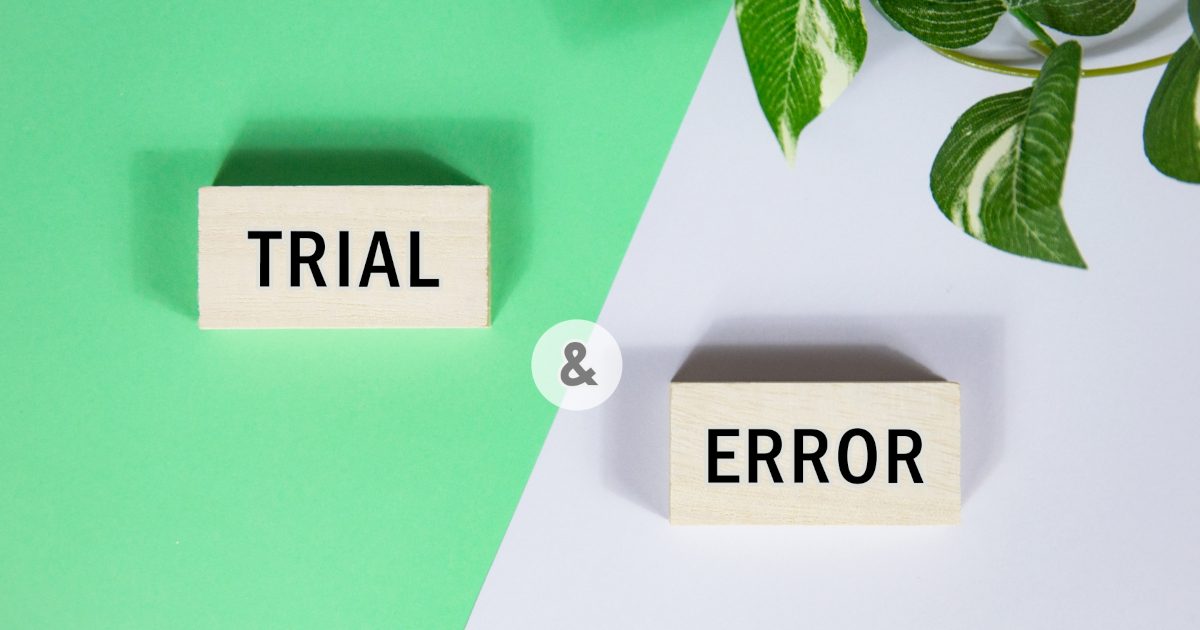「ふるまどにログインできない…」「エラーが出て進めない…」そんなトラブルで困っていませんか?
ログインできない状態を放置してしまうと、ふるさと納税の控除手続きやワンストップ特例の申請が遅れてしまう恐れがあります。特に年末などの申請が集中する時期には、一日でも早い対応が重要です。
本記事では、ふるまどに関するよくあるログインエラーの原因やその具体的な解決法を、初心者にもわかりやすく丁寧に解説します。
あわせて、ワンストップ特例申請の流れや、登録メールアドレスが使えない場合の対処法、さらには技術的な問題が発生した場合の対応方法についても触れていきます。
「正しい情報を入力しているのにログインできない」「パスワードを忘れてしまった」「認証コードが届かない」などのトラブルは、実は多くの利用者が経験しています。
本記事を読むことで、トラブルの早期解決だけでなく、ふるまどをスムーズに使いこなすためのコツも学べます。
ふるさと納税に関する手続きをスムーズに進めるためにも、まずはこの記事で原因を特定し、確実な対処法を実践していきましょう。
ふるまどログインできない原因とその解決法

ふるまどの基本情報とログイン手順
「ふるまど」は、ふるさと納税に関する手続きやワンストップ特例申請をオンラインで行える便利なポータルサイトです。紙の申請書を郵送する手間を省けるため、多くの利用者にとって時間と労力の節約になります。
ログインには以下のような手順を踏む必要があります:
- ふるまど公式サイトにアクセス
- 登録済みのメールアドレスとパスワードを正確に入力
- 初回ログイン時や長時間の未使用後には、認証コードの確認と入力が必要です
これらのステップを省略したり、誤って入力してしまうとログインに失敗してしまう可能性があります。特に認証コードは時間制限があるため、すぐに確認できるようにメールをチェックする準備をしておきましょう。
パスワードは英数字と記号を組み合わせたセキュアな形式が推奨されているため、入力時の間違いにも注意が必要です。
よくあるエラー:ログインできない理由
ふるまどにログインできない理由としては、以下のような基本的なミスや環境要因がよく見受けられます:
- パスワードの入力ミス(全角・半角の混在や、英字の大文字・小文字の区別)
- 登録していない、または異なるメールアドレスを使用している
- ブラウザのキャッシュやCookieが悪影響を与えている
- アクセスが集中してサーバーに負荷がかかっている時間帯
とくにスマートフォンでの操作中にフリック入力が誤入力を招くケースもあります。
上記のようなトラブルが疑われる場合は、一度ログアウトしてブラウザのキャッシュをクリアし、別の端末や時間帯に試してみるのが効果的です。
自治体マイページとふるまどの違いとは
混同しやすいのが、ふるまどと各自治体が個別に用意しているマイページです。たとえば、ふるまど経由で寄付をした自治体によっては、別途専用のログインページを設けている場合があります。
- ふるまど:ふるさと納税のポータルサイト。複数の自治体の情報を一元管理できる。
- 自治体マイページ:特定の自治体の寄付管理ページ。寄付ごとに異なるURLやログイン情報が必要な場合も。
この違いを理解せず、自治体マイページのログイン情報でふるまどにアクセスしようとするとエラーが発生します。事前にそれぞれの役割と使い分けを確認しておくと安心です。
スマホやアプリからのログイン方法
ふるまどは、PCだけでなくスマートフォンのブラウザからも利用可能です。ただし以下の点に注意が必要です:
- 古いバージョンのSafariやChromeでは、表示崩れやログインエラーが起こる可能性
- ポップアップブロックやJavaScriptの無効化が、認証画面の表示を妨げることもある
- アプリは提供されていないため、必ずブラウザ経由でアクセスする必要がある
また、スマホでの入力はミスタイプが増えやすいため、メールアドレスやパスワードの入力時は特に注意が必要です。
文字列をメモ帳などで事前に作成し、コピー&ペーストで貼り付けるのも一つの方法です。
ふるまどのメールアドレスが使えない場合

メール届かない?原因と対策
ふるまどからの確認メールが届かない原因はさまざまですが、以下のようなケースがよく見られます:
- 迷惑メールフォルダに振り分けられている:メールサービスの自動フィルターによって、正当なメールが迷惑メールとして扱われることがあります。迷惑メールフォルダを確認し、「迷惑メールではない」と指定することで次回から正常に受信される可能性が高まります。
- 登録メールアドレスに誤字がある:特に「.(ドット)」や「-(ハイフン)」の打ち間違い、「@」が全角になっているなど、目立ちにくいミスが原因となる場合があります。メールアドレスはコピー&ペーストせず手入力している場合、見直すことが大切です。
- 携帯キャリアメールでのブロック設定:ドコモ、au、ソフトバンクなどのキャリアメールでは、PCからのメールを初期設定でブロックしていることがあります。受信許可リストに「@furusato-madoguchi.jp」を追加しましょう。
- メールボックスの容量オーバー:特に無料のメールアカウントでは、受信容量がいっぱいになると新しいメールを受け取れなくなります。不要なメールを削除して空き容量を確保してください。
上記のような原因が疑われる場合は、受信設定や入力内容を再確認しましょう。それでも届かない場合は、別のメールアドレスを使って再登録する方法も有効です。
ふるまどで登録できない理由と手続き
ふるまどに新規登録できないケースでは、以下のような原因が考えられます:
- 既に登録済みのメールアドレス:以前に登録履歴がある場合、同じメールアドレスで再登録することはできません。その場合は、ログイン画面からパスワードの再設定を試みましょう。
- 入力フォームの未記入項目がある:フォーム上で必須とされている情報を入力していないとエラーになります。郵便番号や電話番号、氏名(フリガナ)の記入漏れに注意しましょう。
- 利用規約に同意していない:利用規約やプライバシーポリシーへの同意チェックがされていない場合、先に進めません。小さなチェックボックスを見逃していないか確認しましょう。
- 特殊文字や全角文字の混入:一部の入力欄では、記号や全角英数字の使用が制限されています。半角英数字で入力しているかも確認してください。
入力後にエラーが出た際は、画面上の赤文字エラーメッセージをしっかり読みましょう。エラー内容を正確に修正すれば、ほとんどの場合は登録が成功します。
Gmailや他のメールアドレスの使用実績
Gmail、Yahooメール、Outlookなどのフリーメールは、ふるまどの登録にも広く使用されています。多くのユーザーがこれらのメールサービスを使って問題なく運用しています。
ただし、以下の注意点があります:
- メールの遅延:Gmailなどでも、まれに数分〜十数分の遅延が発生することがあります。メールが届かない場合は、少し時間を空けて再確認してみてください。
- スパム判定のリスク:メール本文にURLやHTML形式が含まれている場合、スパム判定を受けやすくなります。迷惑メールフォルダは必ず確認してください。
- 自動振り分けのルールが影響していることも:受信ルールをカスタマイズしている場合、「プロモーション」タブや「その他」のラベルに分類されることがあります。検索機能を使って「furusato」などのキーワードで探すのも効果的です。
特にGmailは安定性が高く、再送信やサポート連絡の際にも使いやすいため、メインのメールアドレスとして登録するのにおすすめです。
認証エラーの発生時の対処法

IAM認証とは?その重要性を解説
IAM(Identity and Access Management)認証とは、個人を識別し、アクセス権限を管理するためのセキュリティ技術です。
ふるまどでは、利用者の本人確認を強化する目的でこの認証を取り入れており、不正アクセスの防止や個人情報の保護に役立っています。
具体的には、ログイン情報が一致していない場合や、長時間操作が行われなかった際に無効なセッションとして処理され、認証エラーが発生するケースがあります。
特に複数の端末からアクセスしている場合や、ブラウザの設定が変更された後などに、セッションの状態が不安定になりやすい傾向があります。
そのため、IAM認証によるエラーを回避するには、ログイン前に必ずキャッシュとCookieをクリアし、安定した通信環境下で操作することが推奨されます。
また、利用者側でできる対策としては、ログイン試行を繰り返す前に一度ブラウザを閉じて再起動することや、スマートフォンとパソコンで挙動を比較することも有効です。
パスワードリセットの手続きと気を付ける点
「パスワードを忘れた方はこちら」のリンクから、簡単にリセット申請が可能です。ただし、登録済みのメールアドレスが正確であり、かつ受信可能な状態であることが必要条件となります。
特にキャリアメールを使っている場合は、受信制限の影響でリセットメールが届かないことがありますので、事前に「@furusato-madoguchi.jp」を受信許可リストに追加しておくと安心です。
リセット申請後に届くメールには、一時的なリンクが記載されており、そこから新しいパスワードを設定します。
このリンクは通常30分〜1時間程度の有効期限があるため、メール受信後はすぐに手続きを進めることをおすすめします。
パスワードの再設定時には、セキュリティを考慮し、英数字と記号を組み合わせた強固なものを設定し、今後のトラブル防止につなげましょう。
また、パスワードを定期的に変更することで、アカウントの安全性を維持することができます。リセットを繰り返すと、セキュリティ上ロックがかかる場合もあるため、慎重に操作してください。
利用者からのよくある質問(Q&A)
- Q:ログイン画面が表示されない
A:使用中のブラウザでJavaScriptが無効になっている可能性があります。設定メニューからJavaScriptを有効にしてから再度アクセスしてみてください。 - Q:何度もエラーになる
A:連続して5回以上ログインに失敗すると、アカウントが一時的にロックされる仕様となっています。その場合は、15〜30分程度時間を空けてから再試行してください。 - Q:リセットメールが届かない
A:迷惑メールフォルダを確認し、それでも見つからない場合は、別のメールアドレスでの登録を検討するか、サポートへ問い合わせてください。 - Q:複数の端末でログインできない
A:セッション管理の影響で、一方の端末がログアウト状態になることがあります。利用する端末を1つに限定して操作することで安定することがあります。
ふるまどのワンストップ特例申請について

オンライン申請の流れと必要書類
ふるまどを使ったワンストップ特例申請は、従来の紙の申請書を郵送する方法に比べて非常に効率的です。
オンラインで完結するため、申請者にとっての手間が大幅に軽減されます。申請手続きの流れは以下のとおりです:
- ログイン後、「ワンストップ特例申請」メニューを選択し、申請対象となる寄付を確認します
- 必要な情報(マイナンバー)と本人確認書類(運転免許証やマイナンバーカードなど)をアップロードします
- 提出内容を確認したうえで、各自治体ごとの電子申請が完了となります
アップロード書類はPDFやJPEGなどの形式で用意できますが、ファイルサイズの上限や画質の要件に注意が必要です。提出後に確認メールが届く場合もあるため、メールボックスも忘れずにチェックしておきましょう。
特例の条件と確認手順
ワンストップ特例申請を利用するためには、いくつかの条件を満たす必要があります:
- その年のふるさと納税先が5自治体以内であること
- 寄付者が給与所得者であり、確定申告を必要としないこと(医療費控除や住宅ローン控除を併用していないなど)
この制度は確定申告を省略できる便利な制度ですが、条件を誤って理解していると、結果的に控除を受けられなくなる恐れがあります。
寄付前に条件をよく確認し、5自治体以内で収めるような寄付計画を立てることがポイントです。ふるまどのマイページからは寄付先数を確認する機能もあるため、活用すると便利です。
自治体への寄付後の手続き詳細
寄付を完了すると、ふるまどのマイページに該当する寄付履歴が反映されます。この履歴をもとに、ワンストップ特例申請を進めていきます。手順は以下のようになります:
- マイページにログインし、「寄付履歴」から対象の寄付を選択
- 「ワンストップ特例申請する」ボタンをクリックして申請画面へ進む
- 必要情報を入力・アップロードし、電子申請を完了
各自治体によって申請受付の締切日は異なり、通常は翌年1月10日が一般的な提出期限とされています。ただし、自治体によっては独自の締切を設けている場合もあるため、必ず確認しておきましょう。
また、申請完了後でも一部自治体では確認書類の再提出を求められることがあります。そのため、申請後も一定期間はメール通知やマイページの更新情報に注意を払っておくことが重要です。
ふるまどの利用が完結しない時の対策

エラーが発生したときに試すべき事
ふるまどの利用中に突然エラー画面が表示されたり、処理が途中で止まってしまうことがあります。そうした場合には、以下のような基本的な対処法を試してみてください:
- 使用しているブラウザを最新バージョンに更新することで、不具合が改善するケースがあります。特に古いバージョンではセキュリティや表示機能に問題がある場合があります。
- スマホからの操作でうまくいかない場合は、パソコンに切り替えてアクセスしてみましょう。端末によって処理能力や互換性に違いがあり、PCの方が安定して動作することがあります。
- 時間をおいて再度ログインするのも効果的です。特にアクセスが集中している時間帯には、サーバー側で一時的なエラーが発生していることがあります。
- それでも改善しない場合は、別のブラウザ(例:ChromeからEdge)でのアクセスや、プライベートモード/シークレットウィンドウの使用も検討してみましょう。
一時的なエラーはシステムや通信環境に起因することが多いため、慌てずに冷静に対応することが大切です。
メールアドレスの入力ミスのチェックポイント
ふるまどにログインする際、登録メールアドレスを間違えて入力しているとログインできません。よくあるミスを以下にまとめました:
- ドット(.)やアンダーバー(_)の位置が正確でない:特に似たアドレスが複数ある場合に間違えやすくなります。
- 全角文字が混入している:@(アットマーク)や数字などが全角で入力されていると、システムは別の文字として認識します。
- 不要な空白(スペース)が含まれている:コピー&ペーストで貼り付ける際に、前後に空白が含まれているケースがあります。
- メールアドレスの末尾(.jpなど)を間違っている:意外と見落としやすいポイントです。
入力欄が狭いとミスに気づきにくいため、一度テキストエディタに入力してからコピーする方法がおすすめです。
自動入力機能が間違ったアドレスを記憶している可能性もあるので、オートコンプリートを無効にして手入力するのも有効です。
技術的問題とその対応方法
エラーの原因が利用者側ではなく、ふるまどのシステム側にある場合もあります。代表的な技術的問題とその対処法は以下のとおりです:
- サーバーエラーや障害発生:システムのメンテナンスやアクセス集中によって、サイトが一時的に利用できない場合があります。
- セキュリティソフトとの干渉:セキュリティ対策ソフトやブラウザ拡張機能がふるまどの動作を妨げることがあります。必要に応じて一時的に無効化してみてください。
- ネットワーク環境の問題:公共のWi-Fiや接続が不安定な環境では正しくデータを送信できないことがあります。できるだけ安定した通信環境(自宅の光回線など)を利用しましょう。
その際は、ふるまどの公式サイトに掲載されているメンテナンス情報や障害情報のページを必ず確認しましょう。
もし長時間にわたって復旧しない場合は、問い合わせフォームを通じてサポートに連絡することをおすすめします。
ふるまどログインを成功させるためのポイント

正しい情報の入力がなぜ重要?
ログインに必要な情報は極めて正確さが求められます。1文字の入力ミスでもシステムは異なる情報として認識し、ログインエラーにつながります。特に注意が必要なのは以下のような点です:
- 英大文字と小文字の区別(例:Aとaは別扱い)
- 特殊記号の有無や位置(例:「!」「@」「#」など)
- 全角・半角の違い(特に記号や数字)
- スペース(空白)の混入
「見ながら手入力」よりも、「メモ帳などで正確に作成し、コピー&ペーストする方法」が推奨されます。
また、ブラウザの自動入力機能によって誤った情報が挿入されてしまうこともあるため、過去のログイン情報が保存されている場合は、いったん削除してから再度手動で入力するのが安全です。
再度のログイン試行のタイミング
ログインに複数回失敗すると、セキュリティ保護のために一時的にアカウントがロックされる仕組みがあります。これは不正アクセス防止の観点から必要な措置です。
ふるまどでは5回以上のログイン失敗で、15〜30分程度のロックがかかることがあるため、焦らず時間を空けてから再度試行しましょう。
この間に、メールアドレスやパスワードが正しいか再確認し、正確な情報を準備してから再ログインすることをおすすめします。
特に、ログイン履歴を残すためにも、一度ログイン成功後はマイページで登録情報の確認やパスワードの更新も検討してみましょう。
さらに、端末やブラウザを切り替えることで改善する場合もあります。例えば、スマートフォンで失敗した場合はPCから試す、Safariでうまくいかない場合はChromeに変更するなど、複数の方法を試すことが有効です。
サポートへの問い合わせ方法
あらゆる手段を試してもログインできない場合は、ふるまど公式サイト内の問い合わせフォームを利用してサポートに連絡しましょう。その際、次のような情報を併記すると対応がスムーズになります:
- 登録しているメールアドレス(複数ある場合は候補も)
- ログインを試した時間帯や回数
- 使用した端末・ブラウザの種類(例:iPhone/Safari)
- 表示されたエラーメッセージの内容
- キャッシュやCookieの削除を試したかどうか
問い合わせ後の返信は1〜3営業日かかることもありますので、時間に余裕を持って早めに連絡することが大切です。返信メールが迷惑メールフォルダに振り分けられることもあるため、必ず確認しましょう。
最後に:ログインできない状態を放置せず、早めの対処を!

ふるさと納税に関する重要な手続きが「ふるまど」経由で行われている今、ログインできない状態は放置すべきではありません。控除申請の締切に間に合わなくなるリスクもあります。
早めに対処することで、申請の遅れを防ぎ、安心して制度を活用することができます。本記事の内容を参考に、自分の状況に合った対処法を見つけて、確実にログインできる環境を整えておきましょう。
今すぐチェックすべきは、「入力ミスの確認」と「適切な時間を空けた再試行」、そして「必要であればサポートへの連絡」です。